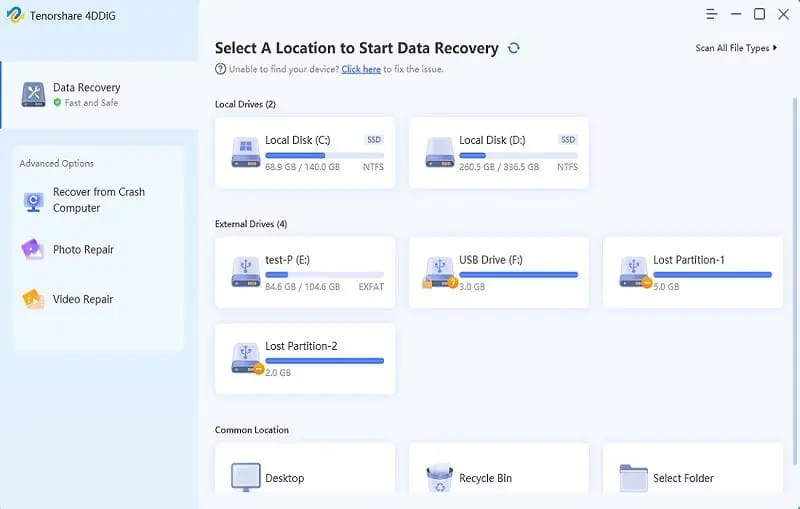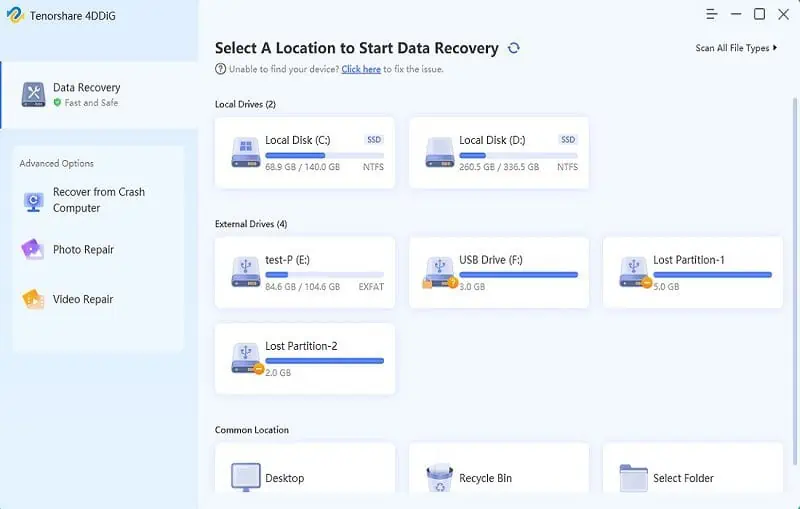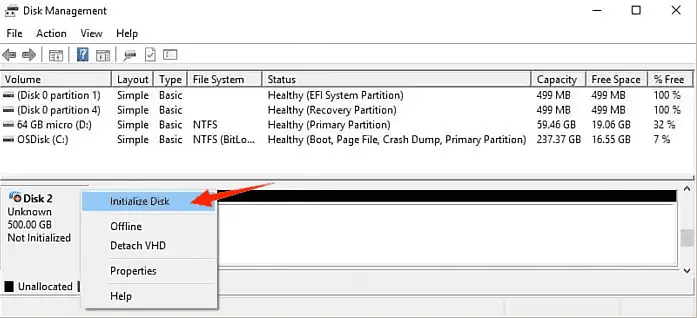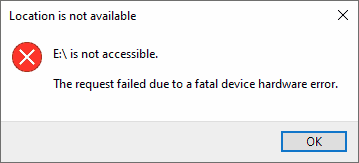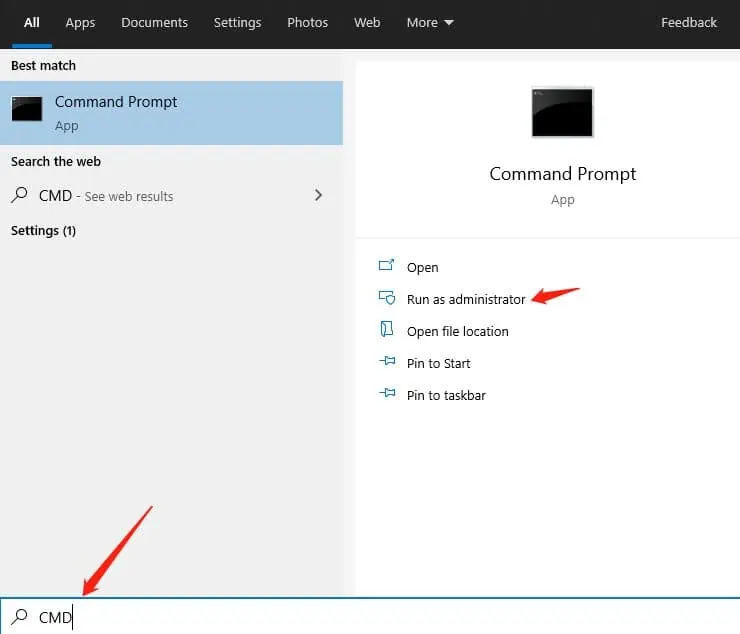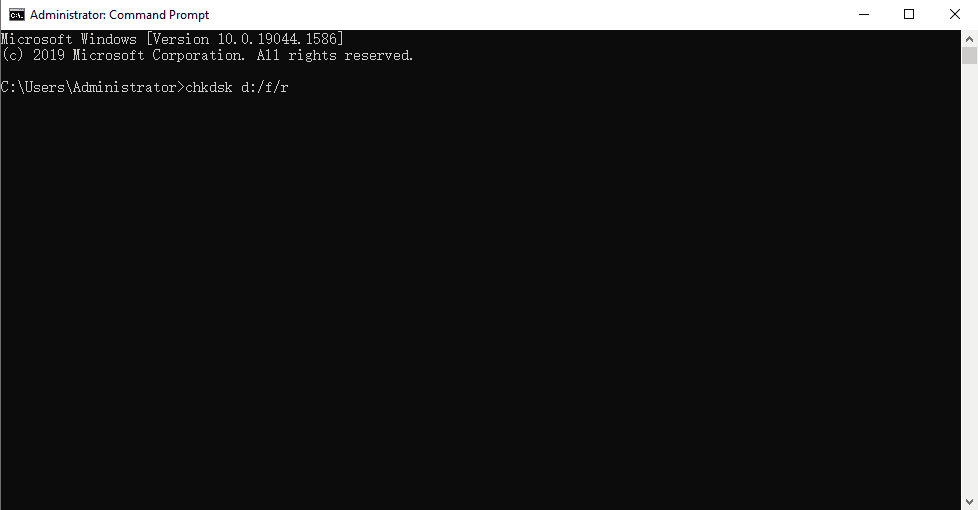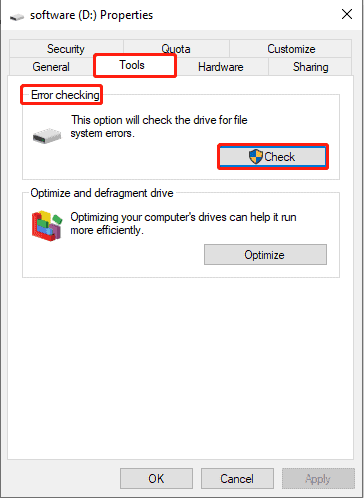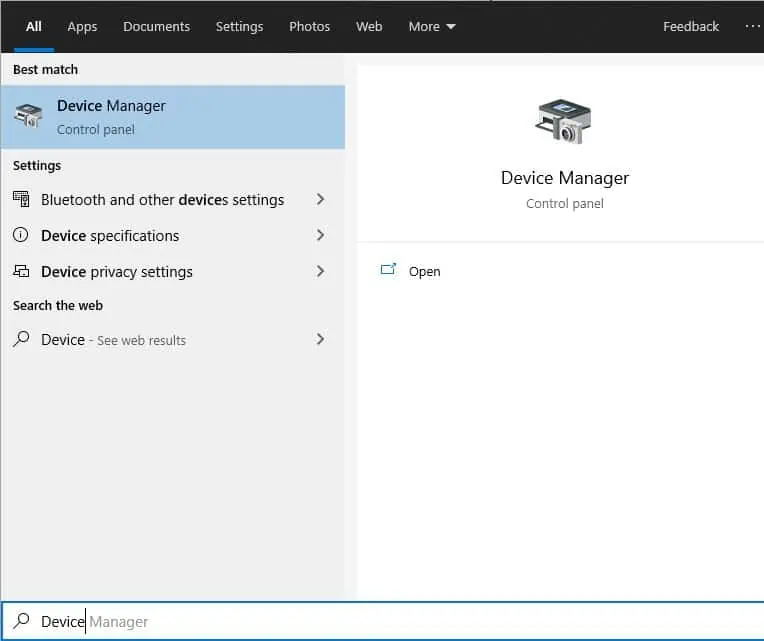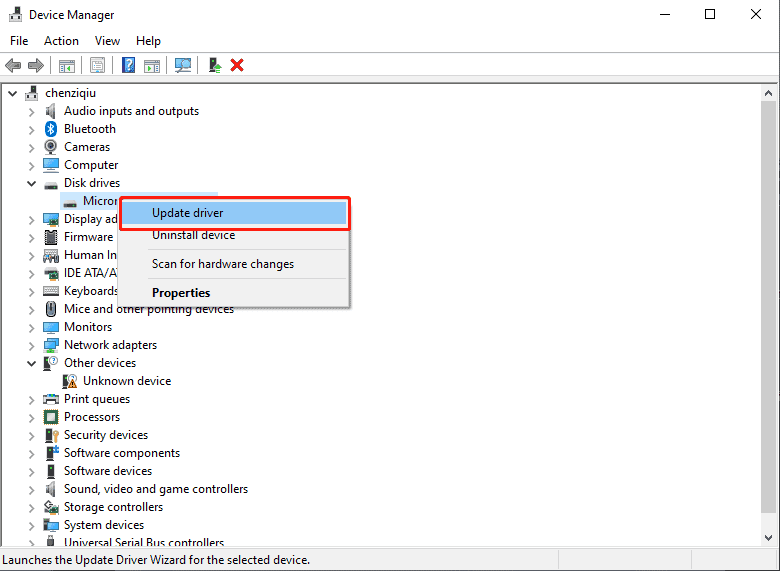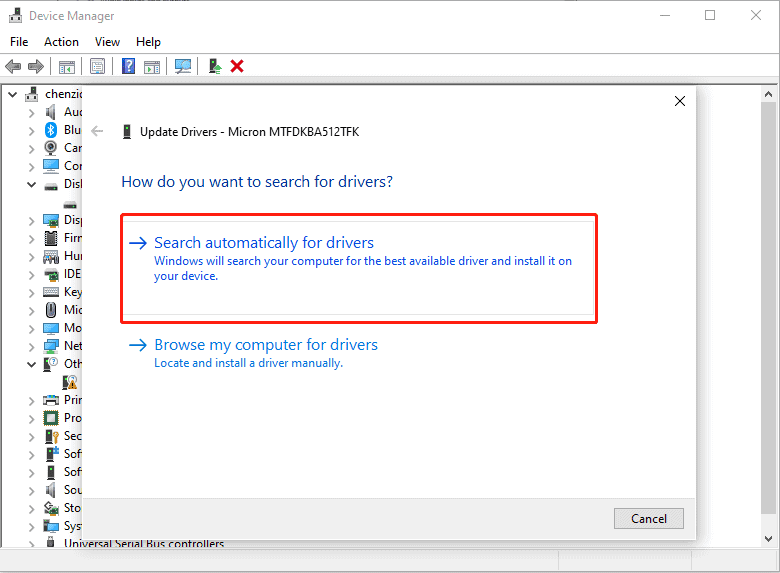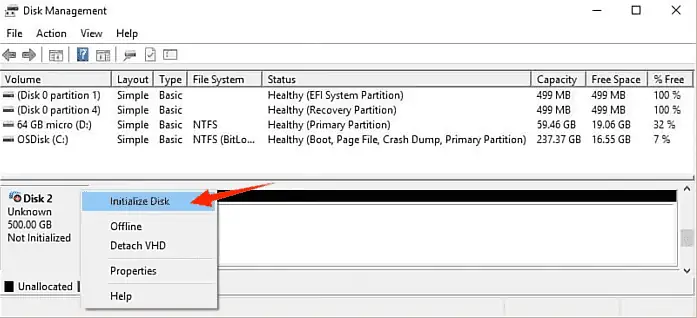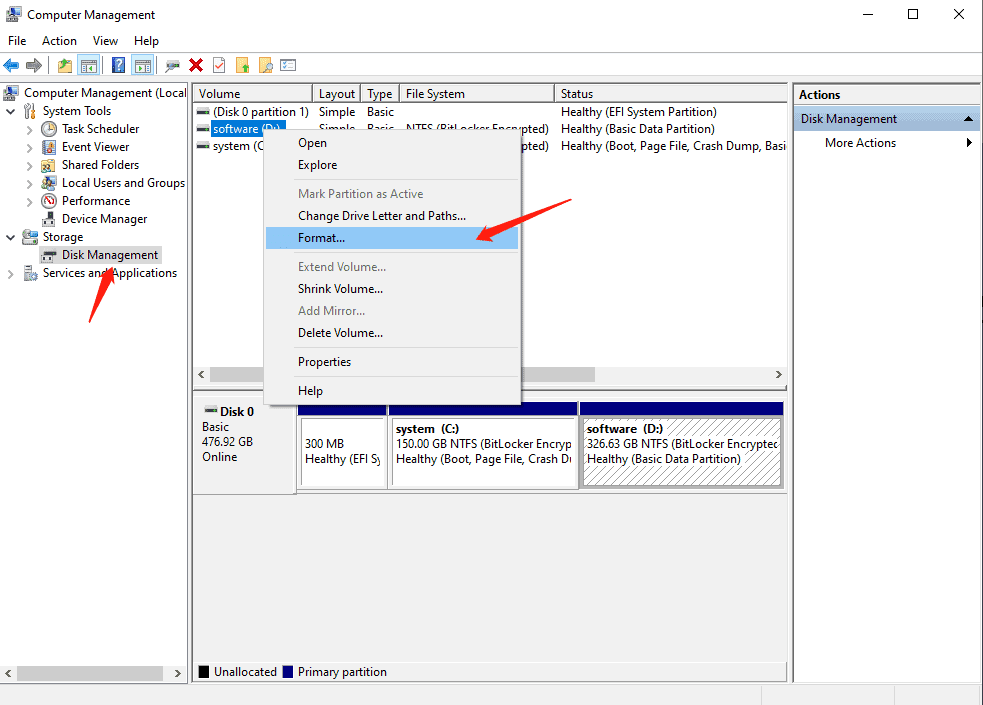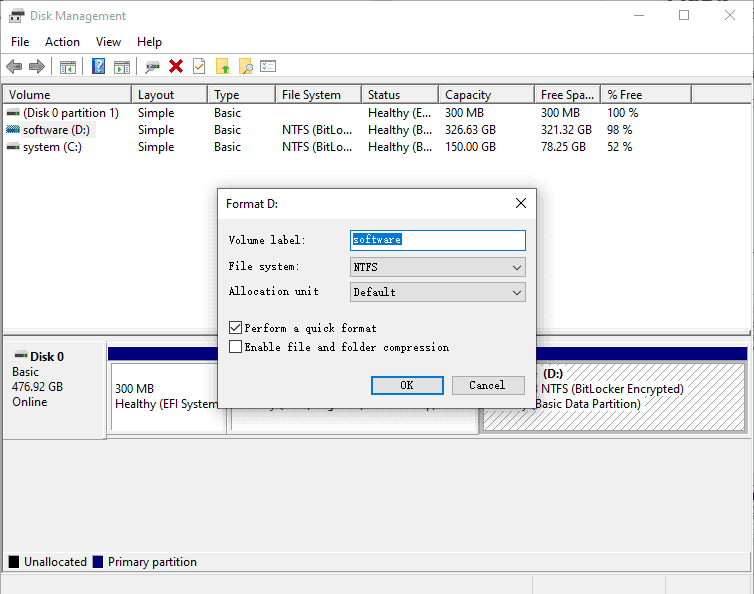[8 formas] ¿Falló la solicitud debido a un error fatal en el hardware del dispositivo? ¡Lo arregló fácilmente!
9 minuto. leer
Actualizado en
Lea nuestra página de divulgación para descubrir cómo puede ayudar a MSPoweruser a sostener el equipo editorial. Leer más

| Patrocinado |
Encontrar un error fatal en el hardware del dispositivo puede ser frustrante y perturbador para su experiencia con la computadora. Este error, a menudo indicado por 0x800701E3, significa un problema crítico con el hardware conectado a su dispositivo.
En este artículo, exploraremos las causas detrás de "la solicitud falló debido a un error fatal en el hardware del dispositivo" y brindaremos soluciones efectivas para ayudarlo a resolverlo. Entonces, si ha estado experimentando el error 0x800701E3 o un error similar, siga leyendo para solucionar este problema.
Descripción general de la solicitud fallida debido a un error fatal de hardware del dispositivo
¿Qué es un error fatal de hardware del dispositivo?
"La solicitud falló debido a un error fatal de hardware del dispositivo" es un mensaje de error que indica un problema crítico de hardware con un dispositivo conectado a su computadora. Además, el mensaje de error puede ir acompañado de un código de error, como 0x800701E3, que proporciona más información sobre la naturaleza específica del error de hardware.
Causas del error fatal de hardware del dispositivo
La solicitud fallida debido a un error fatal en el hardware del dispositivo puede deberse a varios factores. Algunas causas comunes incluyen:
- Un mal funcionamiento o falla en un componente de hardware
- Controladores incompatibles u obsoletos
- Conexiones sueltas o defectuosas entre los componentes de hardware y sus interfaces
- Sectores defectuosos en el disco externo
- Infección por virus o malware
Es importante diagnosticar la causa específica para aplicar la solución adecuada. Además, los usuarios a menudo hacen preguntas como "diskpart encontró un error, la solicitud falló debido a un error fatal de hardware del dispositivo" y "la solicitud falló debido a un error fatal de hardware del dispositivo al inicializar el disco" en las redes sociales. Estas consultas resaltan el hecho de que un error fatal de hardware puede manifestarse en varios escenarios.
Bases necesarias: Recuperar datos antes de reparar el error fatal de hardware del dispositivo
Comprender cómo recuperar datos es importante antes de intentar corregir "La solicitud falló debido a un error fatal en el hardware del dispositivo". Esto se debe a que el error puede provocar la pérdida de datos o la inaccesibilidad de los archivos en el dispositivo afectado.
Recuperación de datos Tenorshare 4DDiG es un software altamente seguro y confiable diseñado para recuperar datos de discos duros corruptos o dañados. Con su interfaz fácil de usar, ofrece una solución integral para recuperar archivos eliminados como fotos, videos, audio y documentos. Además, admite varios dispositivos, incluidos discos duros, SSD, tarjetas de memoria e incluso cámaras digitales.
Para recuperar sus datos usando Tenorshare 4DDiG, siga estos sencillos pasos:
Paso 1: Inicie el software Tenorshare 4DDiG y seleccione sus unidades para iniciar el proceso de escaneo.
Paso 2: Espere a que el software escanee y analice el contenido de su disco duro. Puede pausar o detener el proceso de escaneo en cualquier momento.
Paso 3: Una vez que se complete el escaneo, obtenga una vista previa de los archivos escaneados para identificar los que desea recuperar. Seleccione los archivos deseados y haga clic en el botón "Recuperar" para iniciar el proceso de recuperación de datos.
8 formas de arreglar la solicitud fallida debido a un error fatal en el hardware del dispositivo
Solución 1: realice algunas comprobaciones básicas
Para corregir un error fatal de hardware, puede comenzar realizando algunas comprobaciones básicas para identificar y resolver cualquier problema subyacente. Aquí hay algunas comprobaciones que puede hacer:
- Reinicie su computadora: a veces, un simple reinicio puede resolver problemas temporales de hardware.
- Verifique los cables y las conexiones: asegúrese de que todos los cables y las conexiones estén seguros y correctamente conectados.
- Pruebe en una computadora diferente: conecte la unidad externa a otra computadora para verificar si el error persiste.
Si ninguna de estas comprobaciones básicas resuelve el problema, pruebe los métodos que se mencionan a continuación.
Solución 2: verifique el estado de su disco duro por SMART
Verificar el estado de su disco duro puede ser útil para corregir "La solicitud falló debido a un error fatal en el hardware del dispositivo". La función SMART proporciona información sobre el estado y el rendimiento de su disco duro. Así es como puede verificar el estado de su disco duro usando SMART:
Paso 1: Presiona "Win+Q" en tu teclado, ingresa "CMD" en la barra de búsqueda y selecciona "Ejecutar como administrador".
Paso 2: Ingrese el comando golpe y presione la tecla Enter:
- WMIC
Paso 3: Sigue escribiendo el siguiente comando y presiona Enter:
- drive obtener el estado
Paso 4: Busque el estado de su(s) disco(s) duro(s) en la salida. Si el estado es "OK", indica que su disco duro está en buenas condiciones. Sin embargo, si ve "Incorrecto" o "Precaución", puede indicar un problema con su disco duro.
SMART puede proporcionar información valiosa sobre el estado de su disco duro, pero es posible que no siempre detecte todos los problemas potenciales. Si continúa experimentando un error fatal de hardware del dispositivo después de verificar el estado SMART, se recomienda probar otros métodos en este artículo.
Solución 3: Ejecute CHKDSK para reparar el error fatal de hardware del dispositivo
Ejecutar CHKDSK es un método común para reparar un error fatal de hardware del dispositivo y restaurar la funcionalidad de su disco duro. Para usar CHKDSK, siga estos pasos:
Paso 1: para abrir el "Símbolo del sistema como administrador" usando el método descrito en el Paso 1 de la Solución 2.
Paso 2: En la ventana, escribe el siguiente comando y presiona Enter:
- chkdsk [letra de unidad]: /f /r
Note: Reemplace "[letra de unidad]" con la letra asignada a la partición o disco duro problemático que está experimentando un error fatal de hardware del dispositivo.
Paso 3: CHKDSK se ejecutará automáticamente antes de que se cargue el sistema operativo. Deje que el proceso de verificación del disco se complete.
Solución 4: utilice la herramienta de comprobación de errores
La herramienta de Comprobación de errores es una función útil de Windows que puede ayudarlo a corregir la solicitud fallida debido a un error fatal en el hardware del dispositivo. Así es como puedes usarlo:
Paso 1: Abra el Explorador de archivos. Haga clic derecho en la unidad que está experimentando el error y seleccione "Propiedades" en el menú contextual.
Paso 2: vaya a la pestaña "Herramientas" y haga clic en el botón "Comprobar" en la sección "Comprobación de errores".
Paso 3: la herramienta de verificación de errores ahora escaneará la unidad en busca de errores e intentará corregirlos. Una vez que se complete el proceso de escaneo y reparación, recibirá una notificación que le indicará los resultados.
Si se encuentra y corrige algún error, se recomienda reiniciar la computadora para asegurarse de que
los cambios surten efecto.
Solución 5: actualice su controlador para reparar el error fatal de hardware del dispositivo
Para reparar el error fatal de hardware del dispositivo causado por un controlador de disco obsoleto, puede actualizar el controlador siguiendo los siguientes pasos:
Paso 1: presione "Win + S" e ingrese "Administrador de dispositivos".
Paso 2: expanda la categoría "Unidades de disco" para mostrar la lista de dispositivos de almacenamiento conectados a su computadora.
Paso 3: haga clic derecho en el dispositivo de almacenamiento problemático y seleccione "Actualizar controlador" en el menú contextual.
Paso 4: en la ventana Actualizar controladores, seleccione la opción para buscar automáticamente el software del controlador actualizado. Luego, Windows escaneará su computadora e Internet para encontrar el controlador más reciente para su dispositivo.
Este proceso garantiza que su dispositivo de almacenamiento funcione con el software más actualizado, mejorando su compatibilidad y rendimiento.
Solución 6: inicialice su disco duro
Si encuentra una solicitud fallida debido a un error fatal de hardware del dispositivo, es importante verificar si el disco duro está inicializado. Un disco duro no inicializado a veces puede causar este error. Para inicializar el disco duro, siga estos pasos:
Paso 1: haga clic derecho en el botón Inicio de Windows y seleccione "Administración de discos".
Paso 2: Localice su disco duro en la lista, haga clic derecho sobre él y seleccione "Inicializar disco".
Paso 3: elija el estilo de partición MBR o GPT para inicializar la unidad.
En caso de que encuentre algún error durante el proceso de formateo, como "la solicitud falló debido a un error fatal de hardware del dispositivo al inicializar el disco", se recomienda formatear su disco duro o usar CHKDSK para solucionarlo.
Solución 7: Formatear como última solución
Formatear el disco duro puede ser un método efectivo para resolver la "solicitud fallida debido a un error fatal de hardware del dispositivo". Sin embargo, es importante tener en cuenta que esta operación provocará la pérdida de todos los datos del disco. Siga estos pasos para formatear su disco duro:
Paso 1: Inicie "Administración de discos" utilizando el Paso 1 de la Solución 5.
Paso 2: haga clic derecho en la unidad que desea formatear y seleccione "Formatear".
Paso 3: configure la etiqueta de volumen, elija el formato de sistema de archivos deseado y seleccione la opción "Realizar un formato rápido".
Paso 4: haga clic en "Aceptar" para confirmar el proceso de formateo.
Solución 8: busque asistencia de reparación profesional
Si continúa experimentando problemas con su unidad, la última opción es buscar asistencia de reparación profesional. Tienes un par de opciones para explorar en este caso.
En primer lugar, puede comunicarse con el fabricante del hardware para obtener orientación y soporte. Pueden brindarle pasos específicos para la resolución de problemas o remitirlo a un centro de reparación autorizado.
Alternativamente, puede ubicar un centro de reparación local que se especialice en reparar dispositivos de hardware. Comuníquese con ellos e infórmese sobre sus servicios y procedimientos para enviar su dispositivo a reparación.
Si quieres saber más sobre 0x800701E3, acaba de leer esta útil guía.
¿Cómo prevenir un error fatal de hardware del dispositivo?
Para evitar el error fatal de hardware del dispositivo, puede seguir estos pasos:
- Compruebe regularmente si hay actualizaciones para los controladores de su dispositivo, incluidos los de la placa base, la tarjeta gráfica, la tarjeta de sonido y otros componentes de hardware.
- Asegúrese de que su dispositivo tenga un flujo de aire adecuado manteniendo las rejillas de ventilación y los ventiladores limpios y sin obstrucciones.
- Utilice un protector contra sobrevoltaje confiable o una fuente de alimentación ininterrumpida para proteger su dispositivo contra sobretensiones o fluctuaciones eléctricas.
- Escanee regularmente su dispositivo con un software antivirus confiable para detectar y eliminar cualquier malware o virus.
- Utilice dispositivos de almacenamiento externo o soluciones de copia de seguridad basadas en la nube para hacer una copia de seguridad de sus archivos con regularidad.
Al seguir estas medidas preventivas, ya no debería ver el mensaje de error como el error 0x800701E3.
escrito al final
En resumen, encontrar la "solicitud fallida debido a un error fatal de hardware del dispositivo" puede ser una situación desafiante. Sin embargo, siguiendo los pasos apropiados, puede superar este problema. No olvide hacer una copia de seguridad de sus datos antes de intentar cualquier reparación, o confíe en 4DDiG para que lo ayude a recuperar los datos perdidos. Recuerde, mantenerse proactivo e informado es clave para resolver el error fatal de hardware del dispositivo y restaurar la funcionalidad de su dispositivo.